「 黒い画面 」で停止して、パソコンが起動しないときの 13 個の対処法
□症状について
パソコンの電源を入れると「まっ黒画面」から先に進まない…というトラブルが昔からあります。そして同じ黒い画面から進まないという症状でも、トラブルを起こしているタイミングによって原因が違うため、それぞれ対処法が変わります。
その具体的なタイミングは以下の 4 パターンです。パソコンの電源ボタンを押してから、どのタイミングで黒い画面になりますでしょうか。
Type A VAIO などメーカーロゴも何も表示されない
Type B メーカーロゴが表示された直後に黒い画面で止まる
Type C Windows クルクルが回った後で黒い画面で止まる
Type D サインイン後に黒い画面で止まる
□原因について
Type A : パソコンの電源を入れた時に VAIO や dynabook などのメーカーロゴがモニターに表示されない場合は、部品のトラブルや故障が原因です。ちなみに、メーカーロゴが表示されるまではパソコンの部品しか動作していません。そのため、ここで停止するなら部品に原因があります。
Type B : メーカーロゴが表示された直後に黒い画面で止まる場合は、起動の設定など Windows 側のトラブルです。パソコンの電源を入れると部品が動作してから、Windows に処理をバトンタッチします。このバトンタッチに失敗しています。
Type C : Windows のクルクルが回りはじめますとシステムファイル(プログラム)がどんどん読み込まれていきます。Windows クルクルが回った後で黒い画面になりサインイン画面に移らない場合は、システムファイルのトラブルで止まっています。
Type D : サインイン後に黒い画面で止まる場合は、システムファイルのトラブルの可能性も残りますが、ユーザープロファイルというサインインしたアカウントの情報が壊れているケースが多いです。
今回、パソコンが起動しないときの対処法を完全網羅しておりますが注意点もあります。たとえば、Type B に該当する場合はまだシステムファイル(プログラム)が読み込まれていないため、システムファイルのトラブルではありません。このトラブルで、システムファイルを過去の状態に戻す「システムの復元」をかけてしまうと直すつもりで悪化させてしまう可能性もあります。各対処法には該当する Type も書いてありまして、該当しない症状では試さないようご注意ください。
それでは私がおすすめする順番で、「 黒い画面 」で停止して、パソコンが起動しないときの 13 個の対処法をレポートします。まずはパソコンの掃除から順番に作業してください。*Windows10 ベースで書いております。Windows8 では使えない機能もありますが、使えるメニューの作業方法は同じです。この作業には、回復ドライブが必要になります。すべてを作業する場合は最大で36時間(通常は2時間くらい)かかります。
□13 個の対処法
00:00 概要
01:45 パソコン内の掃除
03:46 増設部品の取り外し
04:17 ハードディスクのアクセスランプのチェック
04:54 UEFI ファームウェアの設定
06:37 回復ドライブからの「スタートアップ修復」
10:59 ドライバー署名の強制を無効にするモードでの起動
12:30 起動時マルウェア対策を無効にするモードでの起動
14:29 新アカウントを作る
15:16 回復ドライブから「更新プログラムのアンインストール」
18:05 回復ドライブからの「システムの復元」
19:45 セーフモードからの起動
21:06 PC を初期状態に戻す
23:16 イメージでシステムを回復
回復ドライブの作り方(06:47)と、回復ドライブからの起動方法(09:21)は
回復ドライブからの「スタートアップ修復」に収録してあります。
「 黒い画面 」で停止して、パソコンが起動しないときの 13 個の対処法
https://www.orange-ss.com/column/0046.html
#パソコン起動しない
秋葉原のパソコン修理 オレンジセキュアサービスです!
https://www.orange-ss.com
千代田区神田佐久間河岸70-4B
03-5823-1870

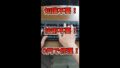

Comments